- লেখক Jason Gerald [email protected].
- Public 2024-01-18 19:54.
- সর্বশেষ পরিবর্তিত 2025-01-23 12:08.
ভগ্নাংশ কিভাবে টাইপ করতে হয় তা জানা অনেক উপায়ে উপকারী। শিক্ষক এবং শিক্ষার্থীরা এই দক্ষতাগুলি হোমওয়ার্ক অ্যাসাইনমেন্ট বা গবেষণাপত্রের পাশাপাশি রসায়ন এবং জ্যামিতি বিষয়ের জন্য ব্যবহার করতে পারেন। শেফরা এটি পেশাদার রেসিপি কার্ডের জন্যও ব্যবহার করতে পারেন। ভগ্নাংশ টাইপিং আর্থিক প্রতিবেদন এবং পরিসংখ্যান পাওয়া যাবে। সুবিধার জন্য কিছু ভগ্নাংশ দশমিক রূপান্তর করা যেতে পারে। যাইহোক, কিছু ভগ্নাংশ অবশ্যই সঠিকভাবে প্রতিফলিত করার জন্য সংখ্যার/বিভাজক আকারে থাকতে হবে। ভগ্নাংশ প্রতীক টাইপিং কিছু প্রোগ্রামে স্বয়ংক্রিয় বিন্যাস বৈশিষ্ট্য দ্বারা বা বিশেষভাবে তাদের সঠিক আকারে ভগ্নাংশ প্রদর্শন করার জন্য ডিজাইন করা কী ব্যবহার করে করা যেতে পারে।
ধাপ
3 এর পদ্ধতি 1: পিসিতে ভগ্নাংশ টাইপ করা
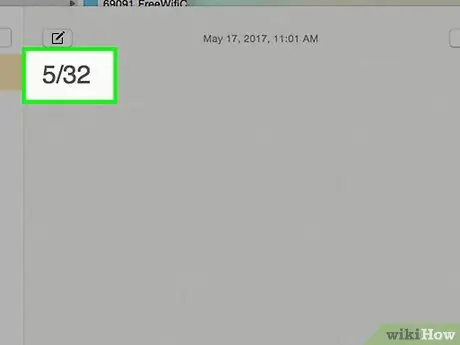
ধাপ 1. একটি ভগ্নাংশ টাইপ করতে বিভাগ প্রতীক ব্যবহার করুন।
এটি প্রথমে অংক (উপরের সংখ্যা), ফরোয়ার্ড স্ল্যাশ (/) এবং বিভাজক (নীচের সংখ্যা) টাইপ করে সম্পন্ন করা হয়। উদাহরণস্বরূপ এইভাবে: 5/32।
যদি আপনি একটি ভগ্নাংশের সাথে একটি সম্পূর্ণ সংখ্যা টাইপ করতে চান, তাহলে শুধু একটি স্পেস দ্বারা পূর্ণ সংখ্যাটি টাইপ করুন এবং উপরের নির্দেশাবলী অনুযায়ী ভগ্নাংশটি টাইপ করুন। উদাহরণস্বরূপ 1 1/2।
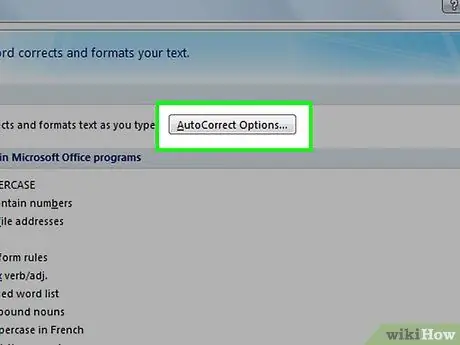
ধাপ 2. ওয়ার্ড প্রোগ্রামে স্বয়ংক্রিয় বিন্যাস বৈশিষ্ট্যটি ব্যবহার করুন।
এই বৈশিষ্ট্যটি ফরওয়ার্ড স্ল্যাশ ব্যবহার করে টাইপ করা ভগ্নাংশকে রূপান্তরিত করে (যেমন উপরের ধাপে), এবং ভগ্নাংশের প্রতীক পরিবর্তন করে যাতে সংখ্যা এবং বিভাজক একটি অনুভূমিক রেখা দ্বারা পৃথক হয়।
- এই ফাংশনটি সাধারণত শুরু থেকেই সক্রিয় থাকে। যাইহোক, নিশ্চিত করতে, আপনি "শব্দ বিকল্প" এ যেতে পারেন, তারপর প্রদর্শিত ডায়ালগ বক্সে "প্রমাণ" ক্লিক করুন। তারপরে, "স্বয়ংক্রিয় সংশোধন বিকল্পগুলি" ক্লিক করুন। সেখানে, আপনি স্বয়ংক্রিয় সংশোধন সক্ষম বা অক্ষম করতে পারেন। এটি ছাড়াও, আপনি কখন এবং কীভাবে কিছু জিনিস সংশোধন করতে পারেন তা সম্পাদনা করতে পারেন
- সচেতন থাকুন যে এই ফাংশনটি সব ভগ্নাংশের জন্য কাজ করে না।
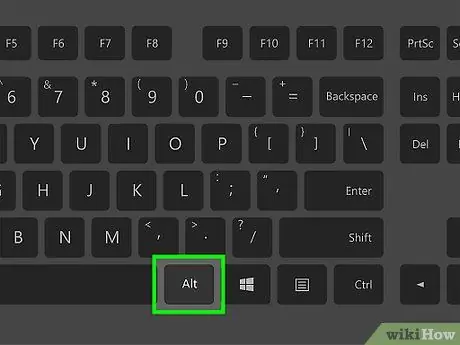
ধাপ commonly. সাধারণত ব্যবহৃত ভগ্নাংশের জন্য কী শর্টকাট ব্যবহার করুন।
কিছু ভগ্নাংশের শর্টকাট কী আছে যা alt="Image" কী চেপে ধরে এবং কোড নম্বর লিখে ব্যবহার করা যায়।
- 1/2 = Alt+0189
- 1/4 = Alt+0188
- 3/4 = Alt+0190
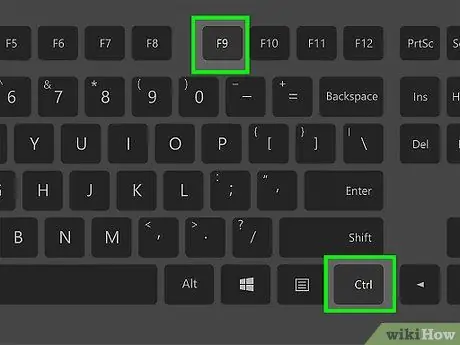
ধাপ 4. ভগ্নাংশ টাইপ করার জন্য ওয়ার্ড প্রোগ্রামের সমীকরণ ক্ষেত্রগুলি ব্যবহার করুন।
আপনি সমীকরণ ফাংশন ব্যবহার করে শব্দে ভগ্নাংশ তৈরি করতে পারেন।
- কার্সারটি যেখানে শার্ড থাকবে সেখানে রাখুন।
- বন্ধনীতে (বন্ধনী) একজোড়া ক্ষেত্র প্রবেশ করতে একই সময়ে Ctrl+F9 চাপুন।
- বন্ধনীতে ক্ষেত্রের ভিতরে কার্সারটি রাখুন এবং EQ / F (n, d) টাইপ করুন। অক্ষর "n" হল অংক এবং "d" অক্ষর হল বিভাজক।
- আপনাকে অবশ্যই সমস্ত বড় অক্ষর ব্যবহার করতে হবে এবং EQ এর পরে একটি স্থান ছেড়ে দিতে হবে।
- ভগ্নাংশ তৈরি করতে একই সাথে Shift+F9 চাপুন।
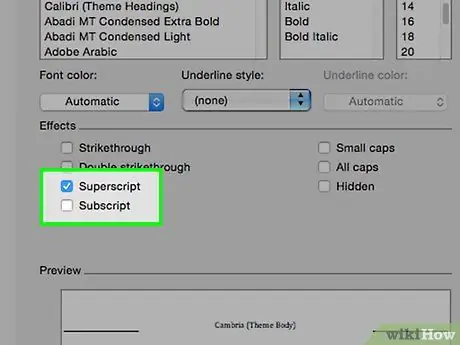
ধাপ ৫. ওয়ার্ড প্রোগ্রামে ভগ্নাংশ টাইপ করার জন্য সুপারস্ক্রিপ্ট এবং সাবস্ক্রিপ্ট ফরম্যাট ব্যবহার করুন।
ওয়ার্ডে, আপনি ফন্টগুলি ফর্ম্যাট করতে পারেন যাতে সেগুলি সুপারস্ক্রিপ্ট (লাইনের উপরে) বা সাবস্ক্রিপ্ট (আন্ডারলাইনড টেক্সট) পাঠ্য হিসাবে উপস্থিত হয়। এইভাবে, আপনি ফন্টটি ম্যানিপুলেট করতে পারেন যাতে এটি একটি ভগ্নাংশ হিসাবে উপস্থিত হয়
- অঙ্কে টাইপ করুন এবং সংখ্যাটি হাইলাইট করুন।
- মেনু থেকে বিন্যাস নির্বাচন করুন, ফন্ট ক্লিক করুন, এবং তারপর সুপারস্ক্রিপ্ট নির্বাচন করুন।
- পরবর্তী ধাপের জন্য বিন্যাস পরিষ্কার করতে Ctrl এবং স্পেস বার টিপুন।
- ফরওয়ার্ড স্ল্যাশ কী (/) টাইপ করুন।
- ভাজক টাইপ করুন এবং সংখ্যাটি হাইলাইট করুন। ফরম্যাট, তারপর ফন্ট এবং সবশেষে সাবস্ক্রিপ্ট নির্বাচন করুন।
- আবার আনফরম্যাট করতে Ctrl+Space চাপুন এবং টাইপ করা চালিয়ে যান।
3 এর 2 পদ্ধতি: ম্যাকের ভগ্নাংশ টাইপ করা
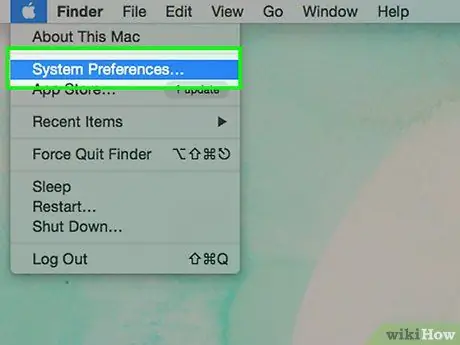
পদক্ষেপ 1. আপনার মেনু বারে "সিস্টেম পছন্দ" এ যান।
এখানে, আপনি আপনার ম্যাকের জন্য সমস্ত সেটিংস পাবেন।
- "ভাষা এবং অঞ্চল" নির্বাচন করুন।
- "কীবোর্ড পছন্দ" এ ক্লিক করুন।
- "ইনপুট সোর্স" লেখা লেবেলে ক্লিক করুন।
- নিশ্চিত করুন যে "মেনু বারে ইনপুট মেনু দেখান" বাক্সটি চেক করা আছে।
- সিস্টেমের পছন্দগুলি প্রস্থান করুন।
- এখন, আপনার দেশের পতাকা পর্দার উপরের ডানদিকে মেনু বারে উপস্থিত হওয়া উচিত।
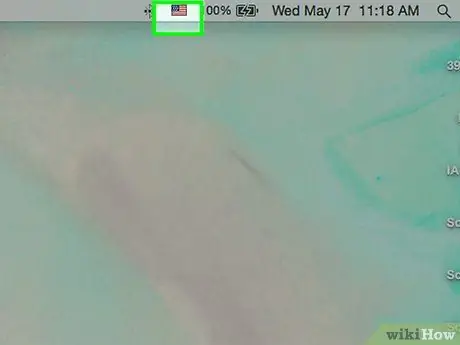
পদক্ষেপ 2. মেনু বারে ইনপুট মেনুতে ক্লিক করুন।
এটি আপনাকে আপনার ম্যাকের সমস্ত বিশেষ চিহ্ন অ্যাক্সেস করার অনুমতি দেবে।
- "ইমোজি এবং প্রতীক দেখান" ক্লিক করুন।
- অনুসন্ধান বাক্সে, আপনি যে ভগ্নাংশটি খুঁজছেন তা টাইপ করুন (উদা 1/2 = অর্ধেক, 1/8 = অষ্টম, 1/4 = চতুর্থাংশ)। অনুসন্ধানের ফলাফলে, আপনি আপনার নথিতে যে ভগ্নাংশটি অন্তর্ভুক্ত করতে চান তা দেখতে পাবেন।
- অনুসন্ধান ফলাফল বাক্সে ভগ্নাংশে ডাবল ক্লিক করুন, এবং আপনি যে নথিতে কাজ করছেন তাতে প্রতীকটি সন্নিবেশ করা হবে।
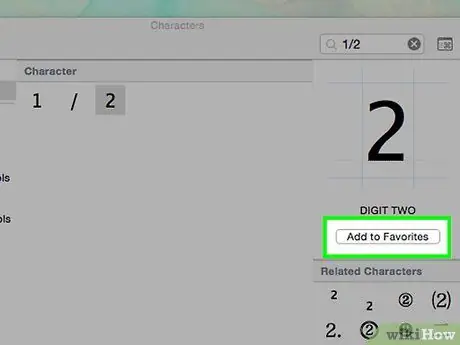
ধাপ 3. ঘন ঘন ব্যবহৃত ভগ্নাংশগুলি "প্রিয়" এ সংরক্ষণ করুন।
এইভাবে, আপনি এটি দ্রুত ব্যবহার করতে পারেন এবং আপনাকে আর অনুসন্ধান করার দরকার নেই।
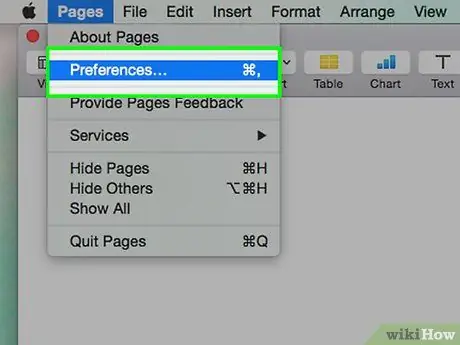
পদক্ষেপ 4. পৃষ্ঠাগুলিতে স্বয়ংক্রিয় সংশোধন বৈশিষ্ট্যটি চালু করুন।
বেশিরভাগ স্ট্যান্ডার্ড ম্যাক অ্যাপ্লিকেশনগুলিতে (উদা মেইল, সাফারি, টেক্সট এডিট ইত্যাদি) এই বৈশিষ্ট্যটি ইতিমধ্যেই চালু আছে, কিন্তু যদি আপনি পৃষ্ঠাগুলি ব্যবহার করেন তবে এটি নিজে থেকেই সক্ষম হতে হবে।
- পৃষ্ঠাগুলিতে থাকাকালীন, "পছন্দ" এ যান।
- "স্বয়ংক্রিয় সংশোধন" নির্বাচন করুন
- বিভিন্ন অপশন সহ একটি বক্স আসবে। এখানে, আপনাকে "প্রতীক এবং পাঠ্য প্রতিস্থাপন" এর পাশের বাক্সটি চেক করতে হবে।
- এরপরে, আপনি যে চিহ্নগুলি এবং প্রতিস্থাপন ব্যবহার করতে চান তা পরীক্ষা করুন। এই ক্ষেত্রে, আপনি "ভগ্নাংশ" বাক্সটি চেক করুন তা নিশ্চিত করুন।
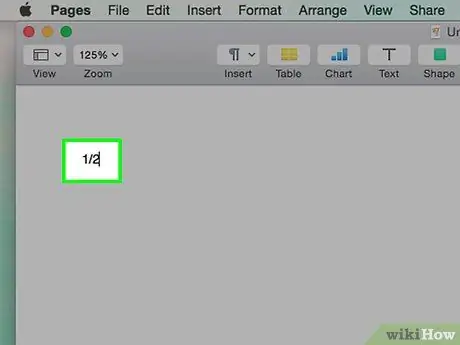
ধাপ 5. আপনার পৃষ্ঠা নথিতে ভগ্নাংশ টাইপ করুন।
এখন আপনি প্রস্তুত। সংখ্যার টাইপ করা শুরু করুন, ফরোয়ার্ড স্ল্যাশ (/), এবং তারপর বিভাজক। পৃষ্ঠাগুলি স্বয়ংক্রিয়ভাবে এটি একটি ভগ্নাংশের ভিউতে রূপান্তরিত হবে।
3 এর পদ্ধতি 3: কপি এবং পেস্ট করুন
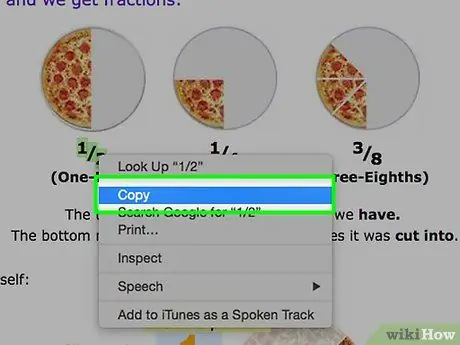
ধাপ 1. আপনার ভগ্নাংশটি অনুলিপি করুন এবং আটকান (অনুলিপি করুন এবং আটকান)।
আপনার যদি উপরের কোন পদ্ধতি ব্যবহার করতে সমস্যা হয়, তাহলে আপনি অন্যান্য ডকুমেন্ট বা ইন্টারনেট থেকে টুকরো কপি করে পেস্ট করতে পারেন।
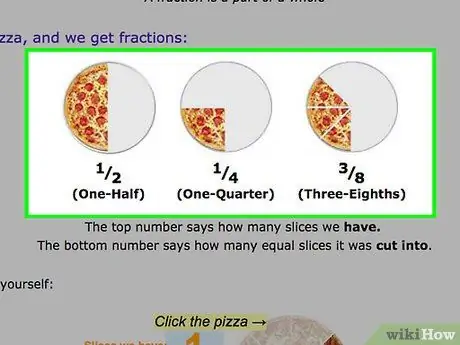
পদক্ষেপ 2. পছন্দসই ভগ্নাংশ খুঁজুন।
আপনি যে শার্ডটি ব্যবহার করতে চান তা যদি আপনার ডকুমেন্ট বা অন্য কোনো ডকুমেন্টের কোথাও থাকে, তাহলে আপনি এই শার্ডটি কপি এবং পেস্ট করতে পারেন।
- আপনি আপনার কার্সারের সাথে যে ভগ্নাংশটি ব্যবহার করতে চান তা হাইলাইট করুন।
- হাইলাইট করা লেখায় ডান ক্লিক করুন এবং "অনুলিপি" ক্লিক করুন।
- ডকুমেন্টে আবার ক্লিক করুন এবং কার্সারটি যেখানে শার্ড থাকবে সেখানে রাখুন। আবার ডান ক্লিক করুন, এবং "পেস্ট" ক্লিক করুন।
- যদি আপনি যে ডকুমেন্টে কাজ করছেন তার সাথে যদি টেক্সটের ফর্ম্যাটিং না মিলে যায়, তাহলে আপনি যে অংশটি পেস্ট করেছেন তা হাইলাইট করুন এবং ডকুমেন্টে টেক্সটের ধরন এবং ফন্টের আকার পরিবর্তন করুন।
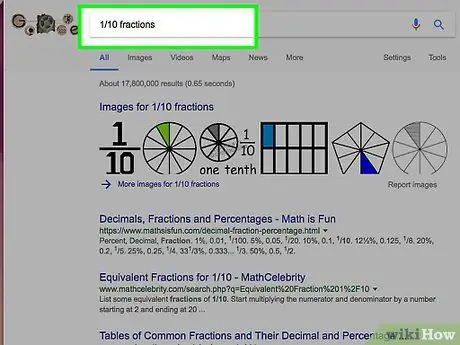
ধাপ 3. ইন্টারনেটে অনুসন্ধান করুন।
যদি ভগ্নাংশটি অন্য নথিতে না থাকে, তাহলে আপনি অনুসন্ধানের কীওয়ার্ড ভগ্নাংশ নম্বর + "ভগ্নাংশ" শব্দটি প্রবেশ করে এটি একটি ওয়েব পৃষ্ঠায় খুঁজে পেতে পারেন। উদাহরণস্বরূপ, যদি আপনি 1/10 অন্তর্ভুক্ত করতে চান, "1/10 ভগ্নাংশ" সন্ধান করুন।
- আপনি যে ভগ্নাংশটি চান তা না পাওয়া পর্যন্ত অনুসন্ধান ফলাফলে ক্লিক করুন। তারপর, উপরের মত, ভগ্নাংশটি হাইলাইট করুন এবং আপনার নথিতে কপি এবং পেস্ট করুন।
- যদি আপনি বিন্যাস পরিবর্তন করতে চান, আবার ভগ্নাংশটি হাইলাইট করুন এবং উপযুক্ত ফন্টের ধরন এবং আকার পরিবর্তন করুন। প্রয়োজনে আপনি এটিকে সাহসী (বা সরল) করতে পারেন।






